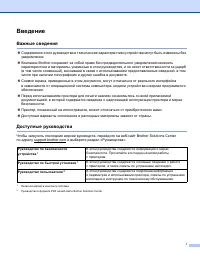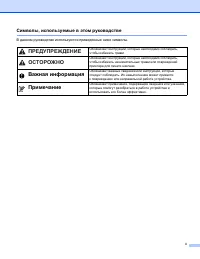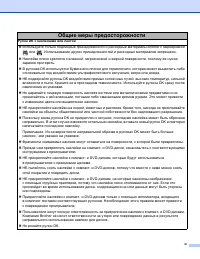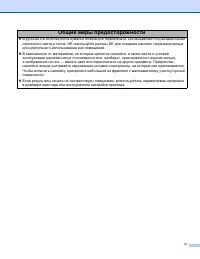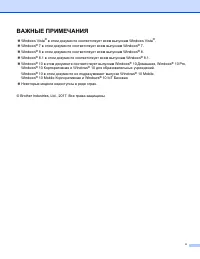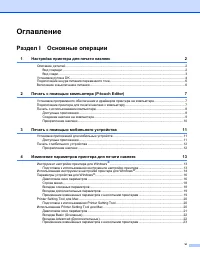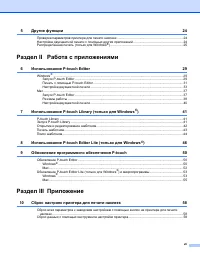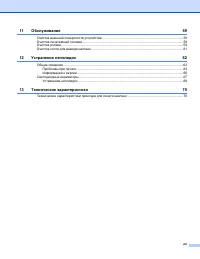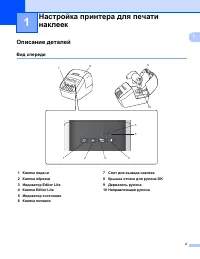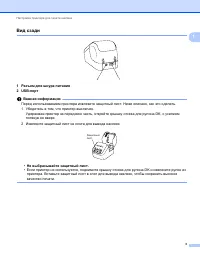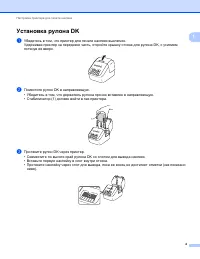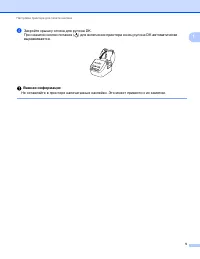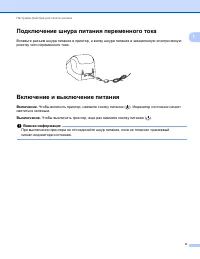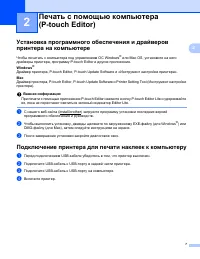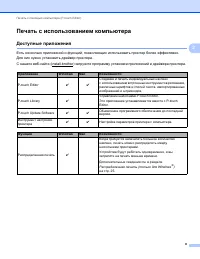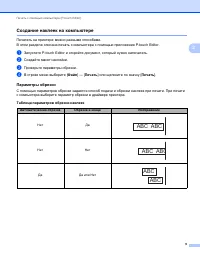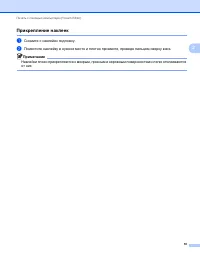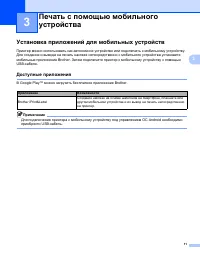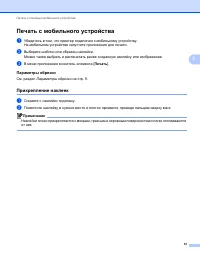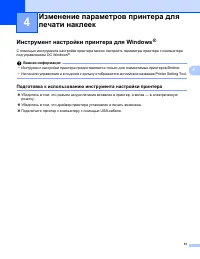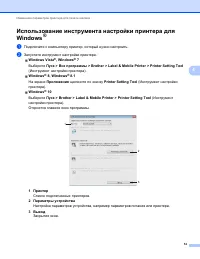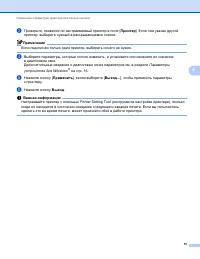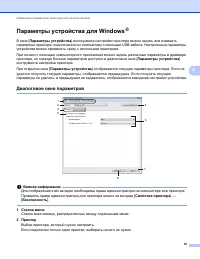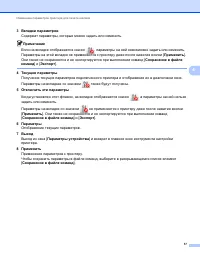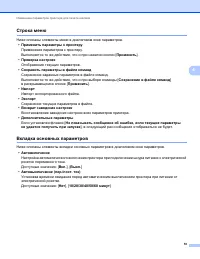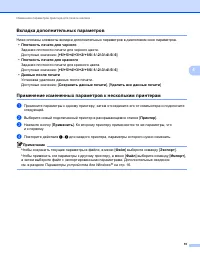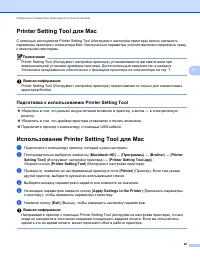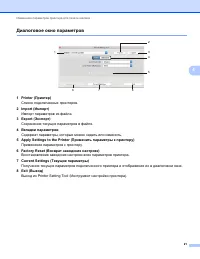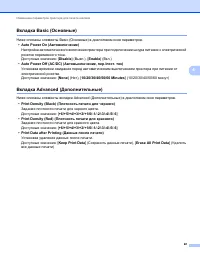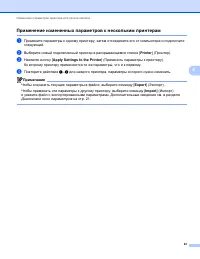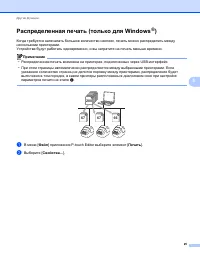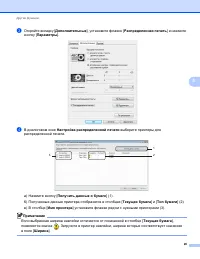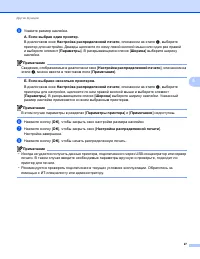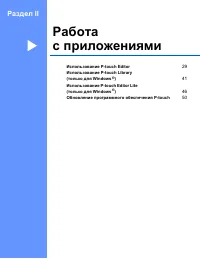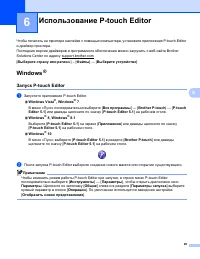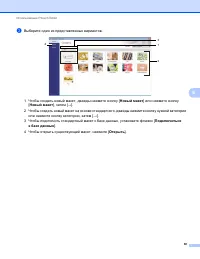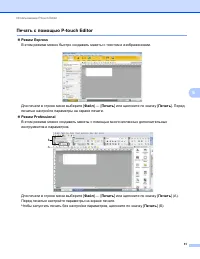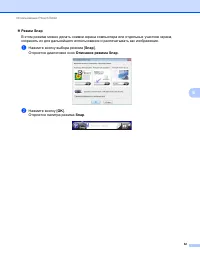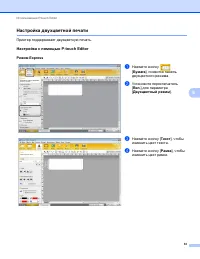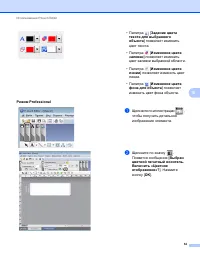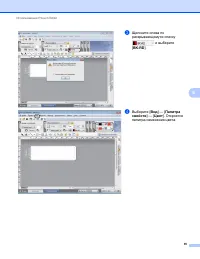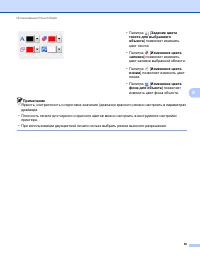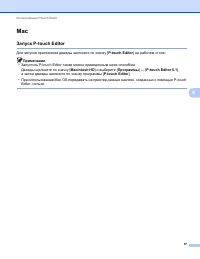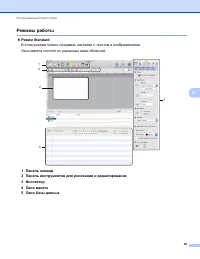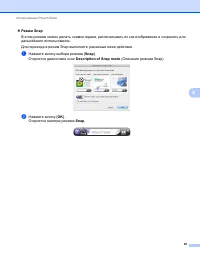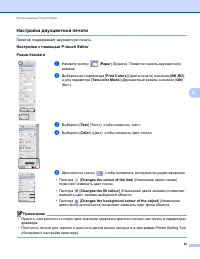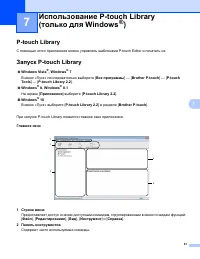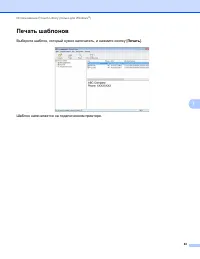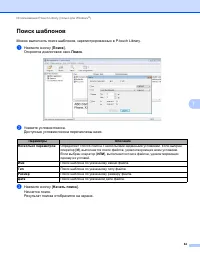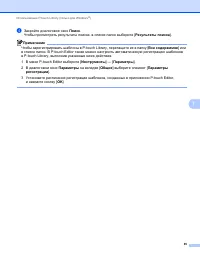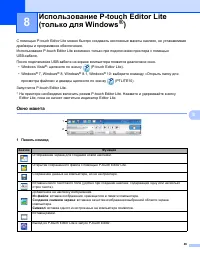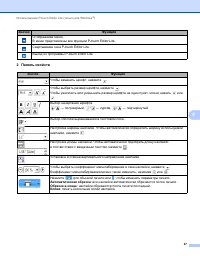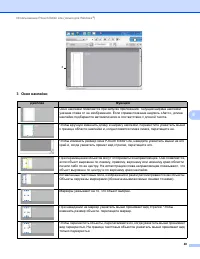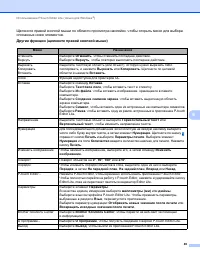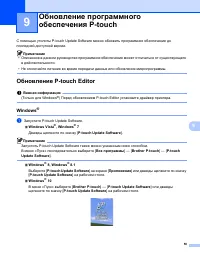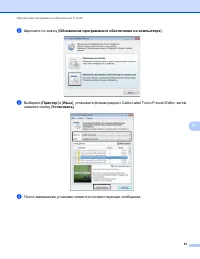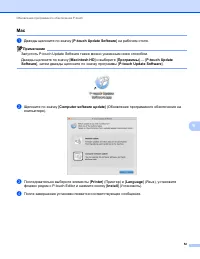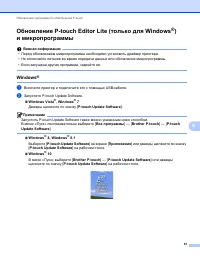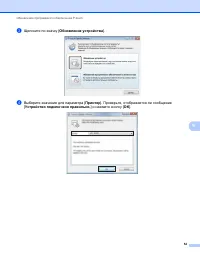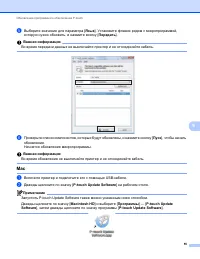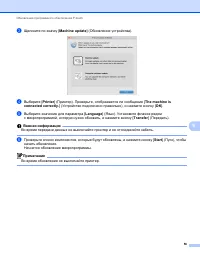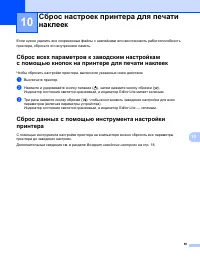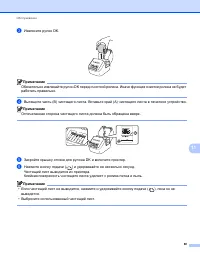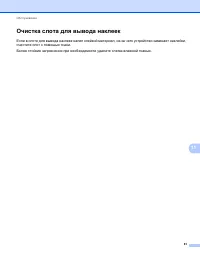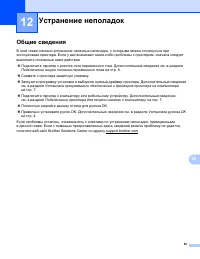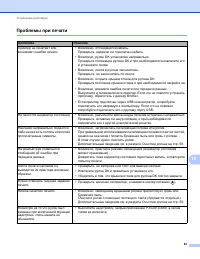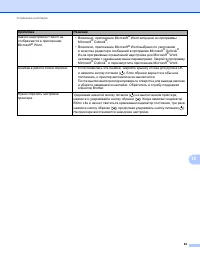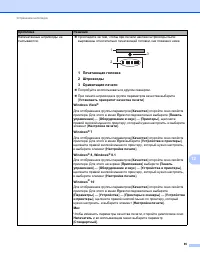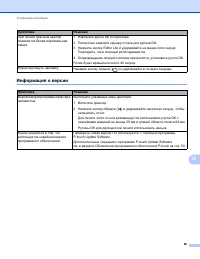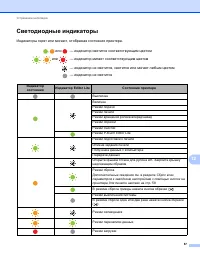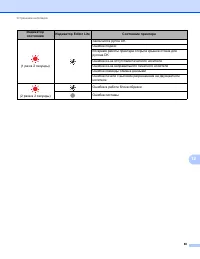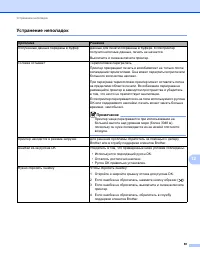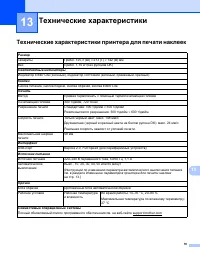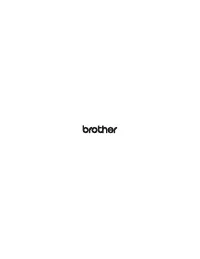Принтер Brother QL-800 - инструкция пользователя по применению, эксплуатации и установке на русском языке. Мы надеемся, она поможет вам решить возникшие у вас вопросы при эксплуатации техники.
Если остались вопросы, задайте их в комментариях после инструкции.
"Загружаем инструкцию", означает, что нужно подождать пока файл загрузится и можно будет его читать онлайн. Некоторые инструкции очень большие и время их появления зависит от вашей скорости интернета.
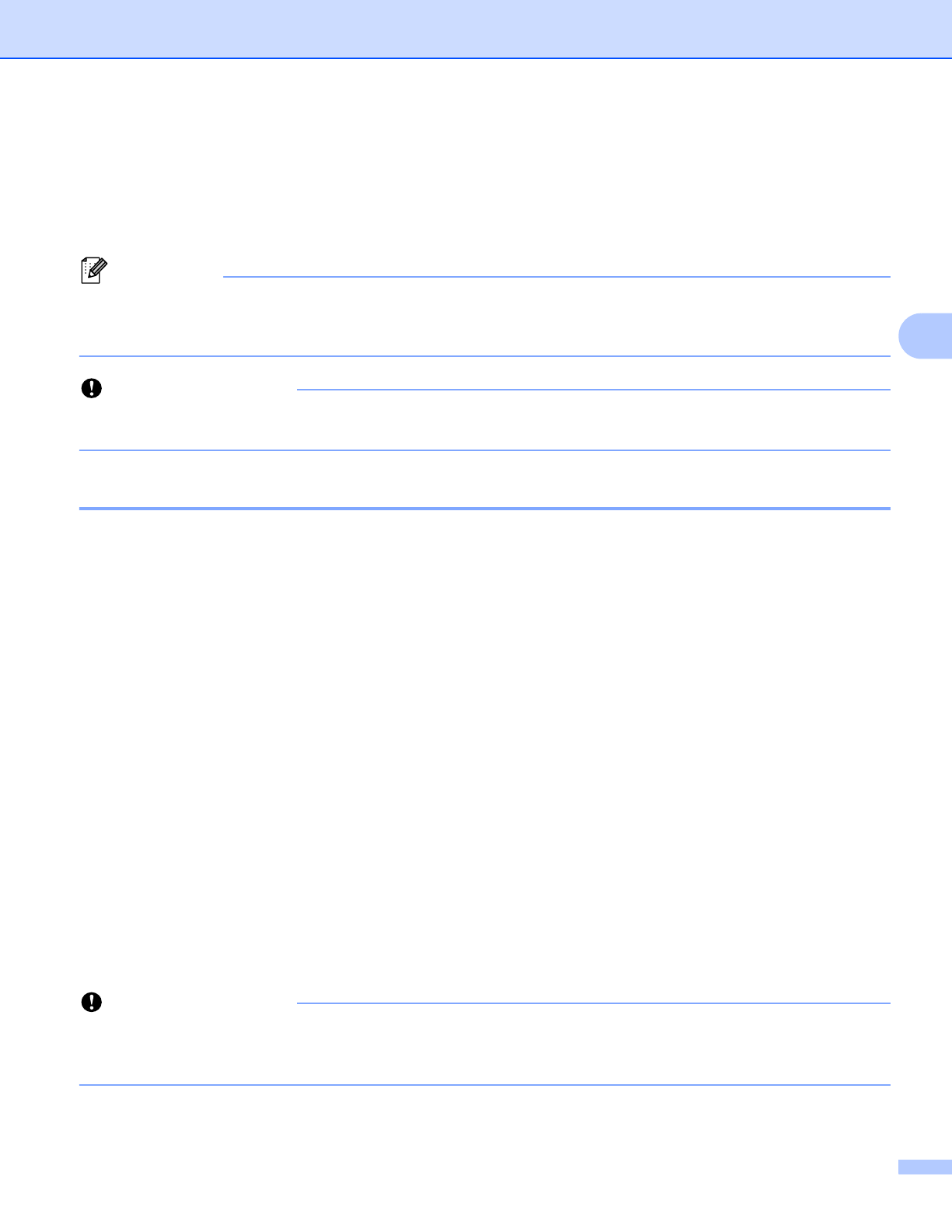
Изменение
параметров
принтера
для
печати
наклеек
20
4
Printer Setting Tool
для
Mac
4
С
помощью
инструмента
Printer Setting Tool (
Инструмент
настройки
принтера
)
можно
настроить
параметры
принтера
с
компьютера
Mac.
Настроенные
параметры
устройства
можно
применить
сразу
к
нескольким
принтерам
.
Примечание
Printer Setting Tool (
Инструмент
настройки
принтера
)
устанавливается
автоматически
при
первоначальной
установке
драйвера
принтера
.
Дополнительные
сведения
см
.
в
разделе
. 7.
Важная
информация
Printer Setting Tool (
Инструмент
настройки
принтера
)
предоставляется
только
для
совместимых
принтеров
Brother.
Подготовка
к
использованию
Printer Setting Tool
4
Убедитесь
в
том
,
что
разъем
шнура
питания
вставлен
в
принтер
,
а
вилка
—
в
электрическую
розетку
.
Убедитесь
в
том
,
что
драйвер
принтера
установлен
и
печать
возможна
.
Подключите
принтер
к
компьютеру
с
помощью
USB-
кабеля
.
Использование
Printer Setting Tool
для
Mac
4
1
Подключите
к
компьютеру
принтер
,
который
нужно
настроить
.
2
Последовательно
выберите
элементы
[
Macintosh HD
] — [
Программы
] — [
Brother
] — [
Printer
Setting Tool
] (
Инструмент
настройки
принтера
) — [
Printer Setting Tool.app
].
Откроется
окно
[
Printer Setting Tool
] (
Инструмент
настройки
принтера
).
3
Проверьте
,
появился
ли
настраиваемый
принтер
в
поле
[
Printer
] (
Принтер
).
Если
там
указан
другой
принтер
,
выберите
нужный
во
всплывающем
списке
.
4
Выберите
вкладку
параметров
и
задайте
или
измените
их
значения
.
5
На
вкладке
параметров
нажмите
кнопку
[
Apply Settings to the Printer
] (
Применить
параметры
к принтеру
),
чтобы
применить
параметры
к
принтеру
.
6
Нажмите
кнопку
[
Exit
] (
Выход
),
чтобы
завершить
настройку
параметров
.
Важная
информация
Настраивайте
принтер
с
помощью
Printer Setting Tool (
инструмента
настройки
принтера
),
только
когда
он
находится
в
состоянии
ожидания
следующего
задания
печати
.
Если
вы
попытаетесь
сделать
это
во
время
печати
,
может
произойти
сбой
в
работе
принтера
.
Содержание
- 2 Введение; Важные; Доступные
- 3 Символы; Важная
- 4 Общие
- 7 Оглавление; Раздел
- 9 Обслуживание
- 10 Основные
- 11 Вид; Настройка
- 13 Установка
- 16 Печать
- 18 Создание; Параметры
- 19 Прикрепление
- 22 Подготовка
- 25 Диалоговое
- 29 Использование
- 33 Другие
- 37 Работа
- 38 Запуск
- 46 Mac
- 47 Режимы
- 51 Открытие
- 55 Окно
- 59 Обновление
- 70 Очистка
- 71 Устранение
- 72 Проблемы
- 75 Информация
- 76 Светодиодные